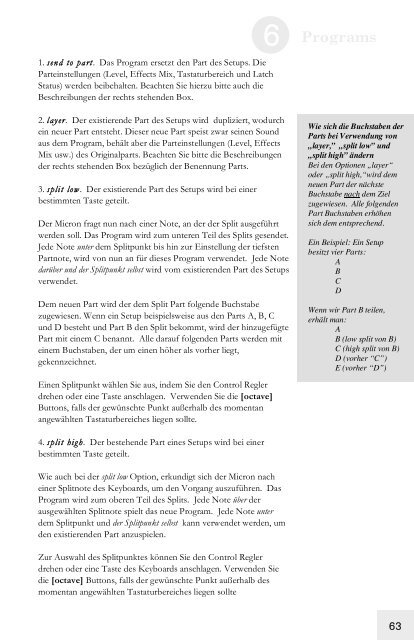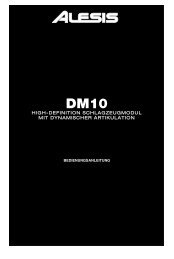Micron - Anleitung - PDf - Alesis
Micron - Anleitung - PDf - Alesis
Micron - Anleitung - PDf - Alesis
Sie wollen auch ein ePaper? Erhöhen Sie die Reichweite Ihrer Titel.
YUMPU macht aus Druck-PDFs automatisch weboptimierte ePaper, die Google liebt.
1. send to part. Das Program ersetzt den Part des Setups. Die<br />
Parteinstellungen (Level, Effects Mix, Tastaturbereich und Latch<br />
Status) werden beibehalten. Beachten Sie hierzu bitte auch die<br />
Beschreibungen der rechts stehenden Box.<br />
6 Programs<br />
2. layer. Der existierende Part des Setups wird dupliziert, wodurch<br />
ein neuer Part entsteht. Dieser neue Part speist zwar seinen Sound<br />
aus dem Program, behält aber die Parteinstellungen (Level, Effects<br />
Mix usw.) des Originalparts. Beachten Sie bitte die Beschreibungen<br />
der rechts stehenden Box bezüglich der Benennung Parts.<br />
3. split low. Der existierende Part des Setups wird bei einer<br />
bestimmten Taste geteilt.<br />
Der <strong>Micron</strong> fragt nun nach einer Note, an der der Split ausgeführt<br />
werden soll. Das Program wird zum unteren Teil des Splits gesendet.<br />
Jede Note unter dem Splitpunkt bis hin zur Einstellung der tiefsten<br />
Partnote, wird von nun an für dieses Program verwendet. Jede Note<br />
darüber und der Splitpunkt selbst wird vom existierenden Part des Setups<br />
verwendet.<br />
Dem neuen Part wird der dem Split Part folgende Buchstabe<br />
zugewiesen. Wenn ein Setup beispielsweise aus den Parts A, B, C<br />
und D besteht und Part B den Split bekommt, wird der hinzugefügte<br />
Part mit einem C benannt. Alle darauf folgenden Parts werden mit<br />
einem Buchstaben, der um einen höher als vorher liegt,<br />
gekennzeichnet.<br />
Einen Splitpunkt wählen Sie aus, indem Sie den Control Regler<br />
drehen oder eine Taste anschlagen. Verwenden Sie die [octave]<br />
Buttons, falls der gewünschte Punkt außerhalb des momentan<br />
angewählten Tastaturbereiches liegen sollte.<br />
Wie sich die Buchstaben der<br />
Parts bei Verwendung von<br />
„layer,” „split low” und<br />
„split high” ändern<br />
Bei den Optionen „layer“<br />
oder „split high,“wird dem<br />
neuen Part der nächste<br />
Buchstabe nach dem Ziel<br />
zugewiesen. Alle folgenden<br />
Part Buchstaben erhöhen<br />
sich dem entsprechend.<br />
Ein Beispiel: Ein Setup<br />
besitzt vier Parts:<br />
A<br />
B<br />
C<br />
D<br />
Wenn wir Part B teilen,<br />
erhält man:<br />
A<br />
B (low split von B)<br />
C (high split von B)<br />
D (vorher “C”)<br />
E (vorher “D”)<br />
4. split high. Der bestehende Part eines Setups wird bei einer<br />
bestimmten Taste geteilt.<br />
Wie auch bei der split low Option, erkundigt sich der <strong>Micron</strong> nach<br />
einer Splitnote des Keyboards, um den Vorgang auszuführen. Das<br />
Program wird zum oberen Teil des Splits. Jede Note über der<br />
ausgewählten Splitnote spielt das neue Program. Jede Note unter<br />
dem Splitpunkt und der Splitpunkt selbst kann verwendet werden, um<br />
den existierenden Part anzuspielen.<br />
Zur Auswahl des Splitpunktes können Sie den Control Regler<br />
drehen oder eine Taste des Keyboards anschlagen. Verwenden Sie<br />
die [octave] Buttons, falls der gewünschte Punkt außerhalb des<br />
momentan angewählten Tastaturbereiches liegen sollte<br />
63